Како направити Белл криву у Екцелу
Звонаста крива(bell curve) или дијаграм нормалне дистрибуције(normal distribution chart) је график анализатора перформанси. Многе компаније користе табелу звона да прате учинак својих запослених. Слично, графикон се такође може користити у школама за праћење учинка ученика. Можете користити овај графикон да анализирате учинак одређене особе у различитим фазама или тима у одређеној фази. У овом чланку ћемо видети како да направите криву звона у Екцел(Excel) -у .
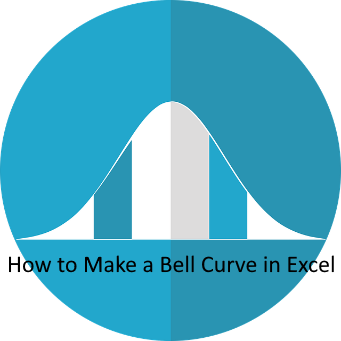
Како направити Белл криву у Екцелу
Да бих вас научио процесу прављења звонасте криве у Екцел(Excel) -у , узео сам узорке података од 10 ученичких оцена из одређеног предмета. Оцене су од 100.
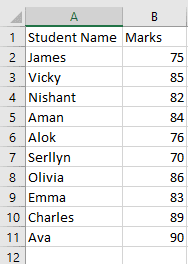
1] Прво(First) , морате да распоредите читаве податке у растућем редоследу. За ово, изаберите целу колону са ознакама, кликните на дугме „ Филтер(Sort Filter) за сортирање “ на траци са алаткама и изаберите опцију „ Сортирај од најмањих до највећих(Sort Smallest to Largest) “. Након одабира ове опције, на екрану ће се појавити искачући прозор са две опције, „ Прошири избор(Expand the Selection) “ и „ Настави са тренутним(Continue with the Current Selection) избором “. Морате да изаберете прву опцију јер ће она распоредити оцене ученика у растућем редоследу заједно са њиховим именима.
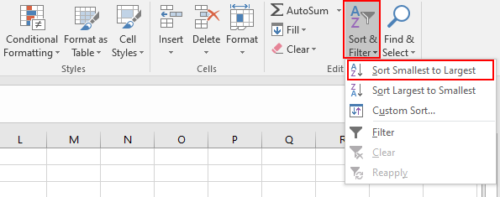
2] Да бисмо направили звонасту криву у Екцел-у, потребне су нам три вредности, просек, стандардна девијација и нормална дистрибуција. Хајде да прво израчунамо просек података. За ово унесите следећу формулу и притисните дугме „ Ентер(Enter) ”:
=Average(B2:B10)
Можете израчунати просек у било којој ћелији, ја сам га израчунао у ћелији Б13(B13) . Имајте на уму да морате да унесете тачну адресу ћелије у формулу просечне вредности. Овде ћелија Б2 садржи први број, а ћелија Б11(B11) последњи број за израчунавање просека.
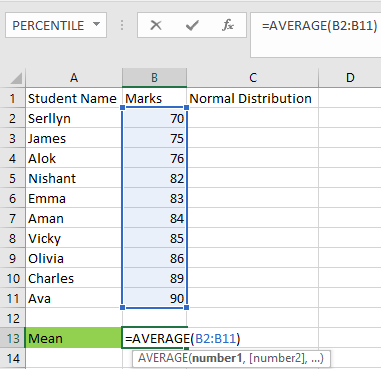
Просек наших података је 82.
3] Сада, хајде да израчунамо стандардну девијацију података. За ово морате да унесете следећу формулу:
=STDEV.P(B2:B11)
Као и средњи, можете израчунати стандардну девијацију у било којој ћелији, ја сам је израчунао у ћелији Б14(B14) . Опет(Again) , у овој формули, Б2 представља податке у ћелији Б2, а Б11(B11) представља податке у ћелији Б11(B11) . Молимо Вас(Please) да исправно унесете адресу ћелије.
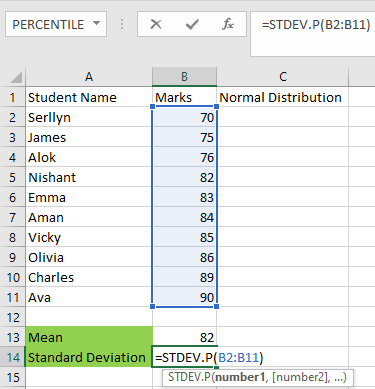
Стандардна девијација наших података је 6,09918. То значи да ће већина ученика лежати у распону од 82 – 6,09918 или 82 + 6,09918.
4] Сада, хајде да израчунамо нормалну дистрибуцију података. Нормална расподела се израчунава за сваког ученика посебно. Стога(Therefore) сам то написао у колони Ц. Изаберите(C. Select) ћелију Ц2 (ћелију одмах испод ћелије нормалне дистрибуције) и унесите следећу формулу и притисните дугме „ Ентер(Enter) ”:
=NORM.DIST(B2,$B$13,$B$14,FALSE)
У горњој формули, знак $ означава да смо замрзнули одговарајућу ћелију, а ФАЛСЕ(FALSE) означава „ дистрибуцију масе вероватноће(Probability mass distribution) “. Пошто звонаста крива није континуирано растућа крива, изабрали смо функцију ФАЛСЕ(FALSE) . Функција ТРУЕ(TRUE) означава „ функцију кумулативне дистрибуције(Cumulative distribution function) “ која се користи за креирање графикона са растућим вредностима.
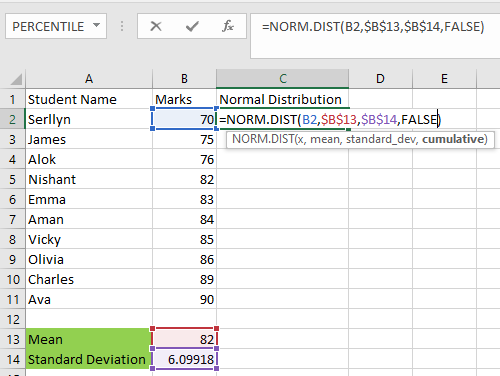
5] Сада поставите курсор у доњи десни угао изабране ћелије (Ц2) и превуците га до последње ћелије ( Ц11(C11) ). Ово ће копирати и налепити целу формулу у све ћелије.
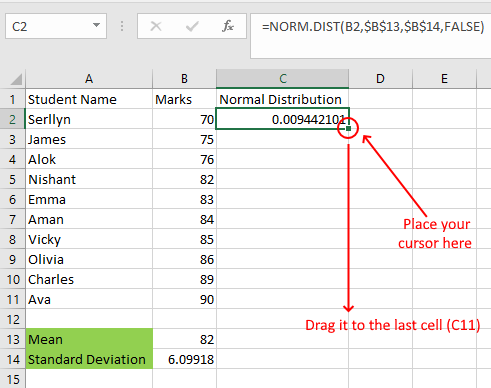
6] Наши подаци су спремни. Сада морамо да убацимо кривину звона. За ово, прво изаберите ознаке и колоне нормалне дистрибуције и идите на „ Insert > Recommended Charts .“
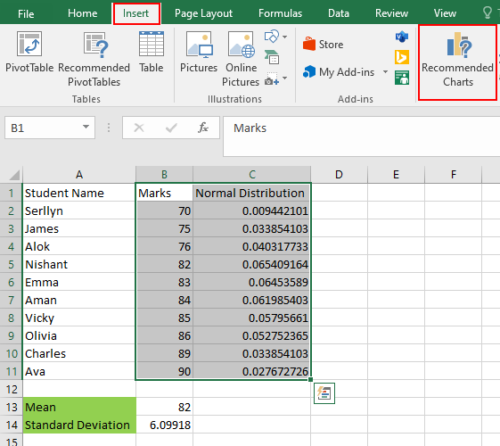
7] Сада кликните на картицу „ Сви графикони(All Charts) “ и идите на „ XY Scatter > Scatter with Smooth Lines “. Овде изаберите графикон „ Нормална (Normal) дистрибуција “ и кликните на дугме „ (Distribution)ОК(OK) “.
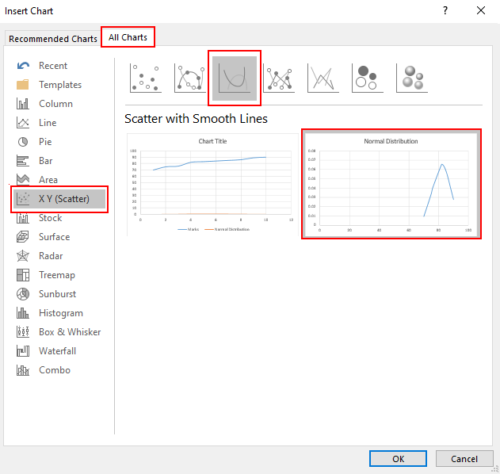
8] Звонаста крива је спремна.
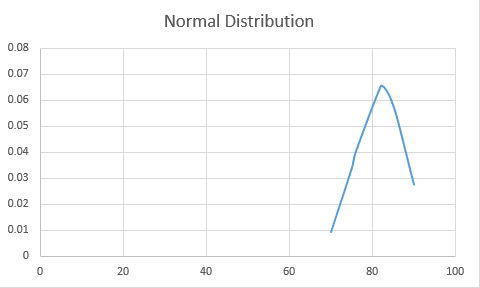
Постоји много опција прилагођавања у кривој звона. Можете подесити минималне и максималне вредности Кс и И-осе кликом на њих. Ради ваше погодности, навео сам кораке за промену вредности Кс-осе(X-axis) .
- Изаберите Кс-осу.
- Изаберите мени „ Опције (Options)осовине(Axis) “ са десне табле и подесите минималне и максималне вредности у одељку „ Границе(Bounds) “.
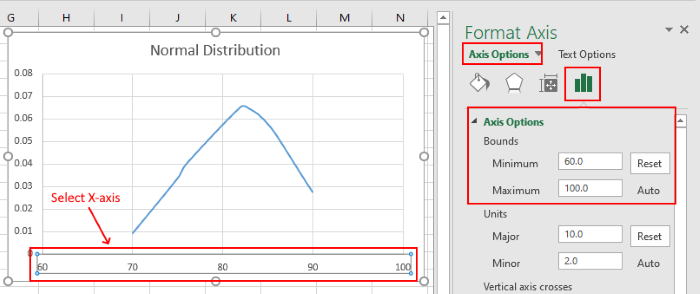
Такође можете приказати и сакрити различите елементе графикона. За ово изаберите графикон и кликните на икону „ Плус(Plus) “. Тамо ћете добити неколико опција. Можете одабрати и опозвати било који или све од њих.
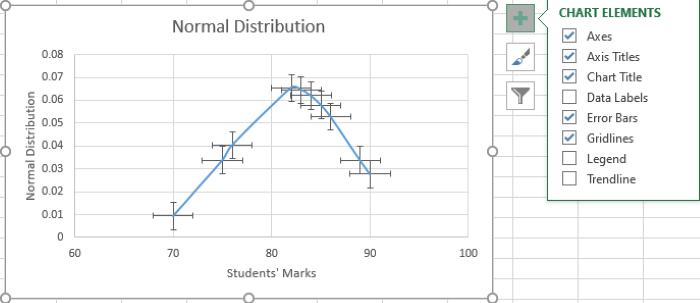
Изнад смо видели да облик звонасте криве није савршен. То је зато што разлика између вредности на Кс-оси(X-axis) (оцена ученика) није иста. Сада креирамо још један график звона са једнако распоређеним вредностима на Кс-оси(X-axis) . Морате да следите исте кораке наведене горе у чланку. Погледајте снимак екрана испод.
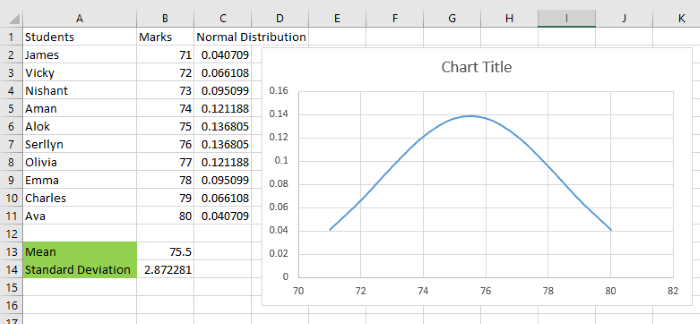
Ово је савршено обликована звонаста крива. У овом чланку смо објаснили звонасту криву са подједнако и неједнако распоређеним вредностима на Кс-оси.
Сада можете да креирате звонасту криву у МС екцел-у.
Можда ће вам се такође свидети(You may also like) : Како направити Гантов графикон у Екцел-у .
Related posts
Како користити функцију Перцентиле.Екц у Екцел-у
Како користити функцију НЕТВОРКДАИС у Екцел-у
Како израчунати број уноса са Да или Не у Екцелу
Екцел, Ворд или ПоверПоинт нису могли да се покрену последњи пут
Како користити функцију аутоматског типа података у програму Екцел
Како креирати и користити контроле обрасца у Екцел-у
Како спојити и поништити спајање ћелија у Екцелу
Како да креирате турнирски носач у оперативном систему Виндовс 11/10
Како пребројати дуплиране вредности у колони у Екцел-у
Како користити функцију ДГЕТ у Екцел-у
Како зауставити или искључити дељење радне свеске у Екцел-у
Како додати позивни број земље или подручја на листу телефонских бројева у Екцелу
Како користити функцију ИСОДД у Екцел-у
Како користити ДЦОУНТ и ДЦОУНТА функцију у Екцел-у
Како закључати ћелије у Екцел формули да их заштитите
Како променити боју картице Екцел радног листа
Како користити функције ЕДАТЕ и ЕОМОНТХ у Екцел-у
Како уметнути и израчунати формуле и функције у Екцел-у
Како користити функцију ХЛООКУП у Мицрософт Екцел-у
Како израчунати проценат повећања или смањења у Екцел-у?
